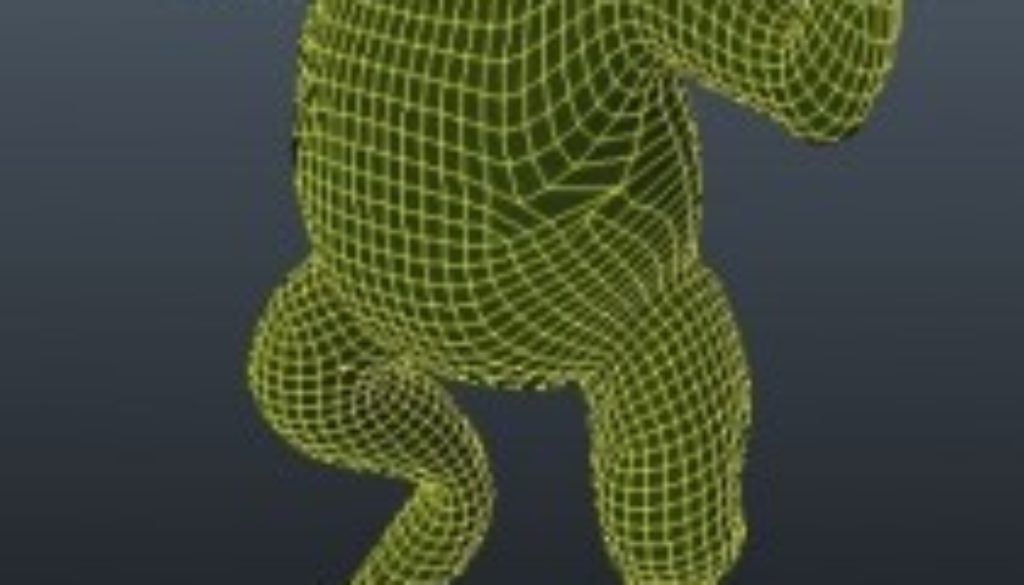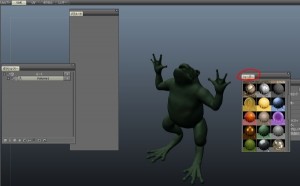3D-Coat オートリトポ auto retopology ワークフロー
3D-Coatがマイナーバージョンアップ(ver3.3.13 withCUDA 32bit)してオートリトポできるとか
丁度うちの若者がリトポで苦戦してたのでやらせてみた
(http://www.3d-coat.com/forum/index.php?showtopic=5789)
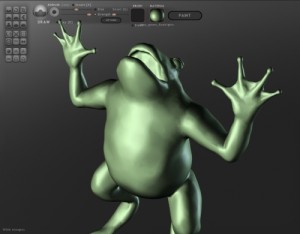
・とりあえずおなじみSculptrisでモデリングしたものをOBJ出力
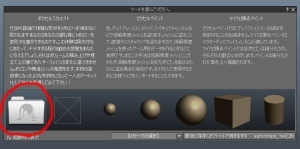
・3Dcoatを起動して、その段階で表示される、ボクセルスカルプトのファイル選択
をクリック

・もしくは、新規→ボクセルタブのボクセルレイヤーツリー→ボクセルツリーの中にあるvolume1→右クリック→インポート→オブジェクトをインポート→で読み込みたいファイルを選択
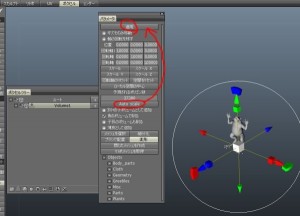
・ファイルを読み込んだら、パラメータで大きさなどを調整、今回はAuto scaleを選択しパラメータの適用をクリックする。

・対称→X軸に対称を選択した後、ストロークでポリゴンの流れがほしいところにラインを引いていく
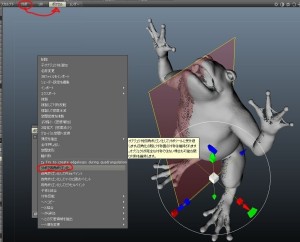
・ストロークのラインを残したまま、ボクセルタブに戻り、Volume1を右クリックして、リトポで四角ポリゴン化をクリック
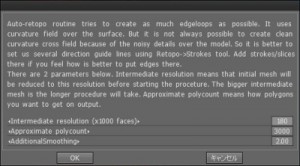
・ポリゴン数などを決めるウィンドウが表示されるので、設定してその後の選択もnextをクリック

・時間が少し掛かるけど、そのあとにオートリトポされた結果が表示されると
こりゃ便利!
ストロークラインとオートリトポの感覚がつかめればかなり短縮に繋がりそう
あとは細かく調整すりゃかなり早くなりますね
リトポロジーは3D-Coat最強だねぇ(暫定w)

蛙で実験した後ストロークラインを少し描きこんでみたもの
いいなぁ楽だね
(指とかの細かいところのクセがわかればもっといけそう)